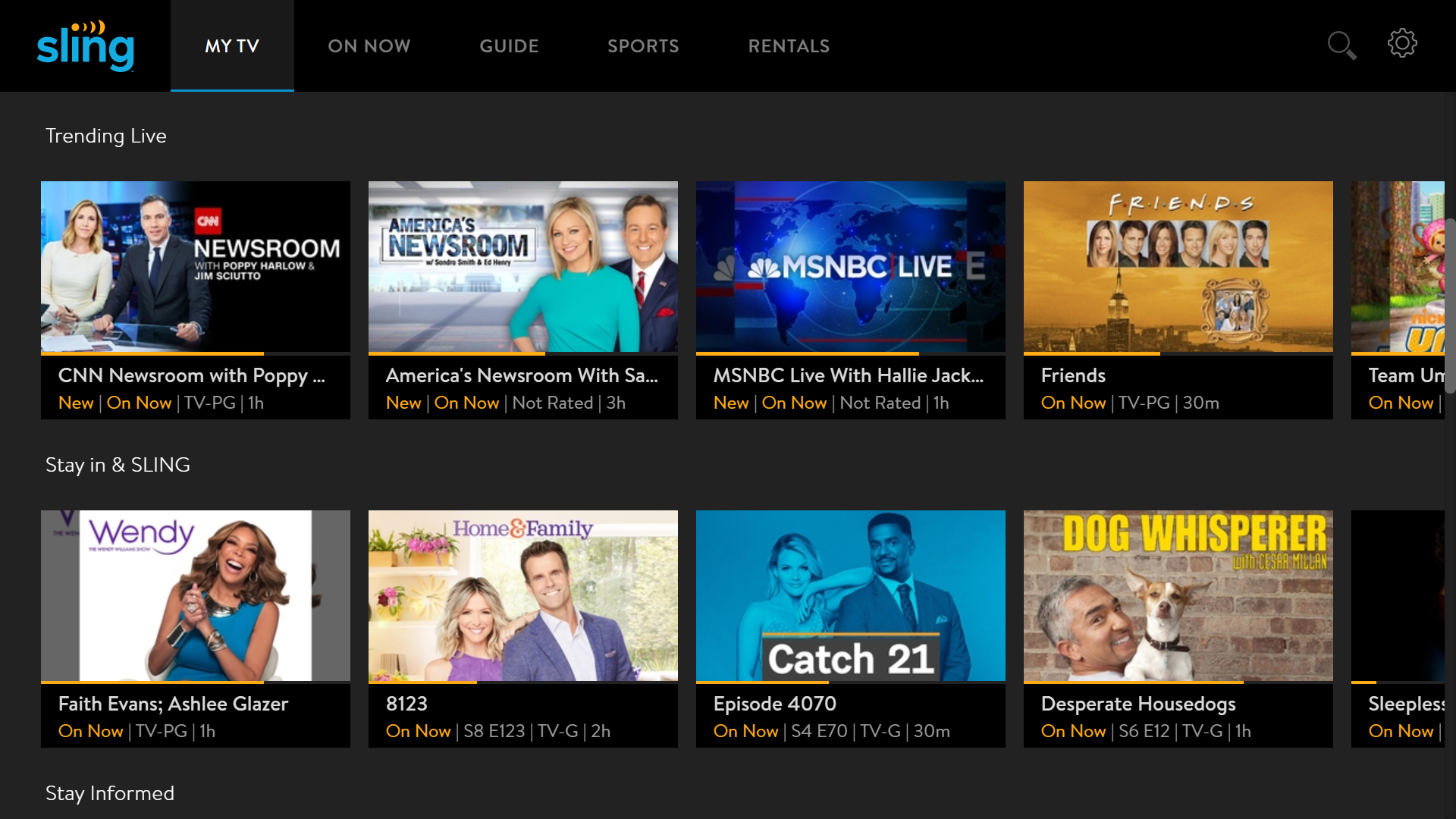
Sling es una plataforma de transmisión de medios basada en suscripción que utilizan millones de usuarios en todo el mundo. Si ofrece una gran variedad de funciones y funciona sin problemas la mayor parte del tiempo, sin embargo, en algunos casos, el usuario puede enfrentar problemas como el mensaje de error 8-12 de Sling TV al intentar acceder a la plataforma o su contenido.
Estas instancias pueden ocurrir por varias razones y algunas de ellas incluyen una conexión a Internet lenta o inestable, errores o fallas en el dispositivo, problemas con el acceso a la cuenta, contenido del muro de pago, problemas relacionados con el servidor o datos de caché dañados. Cualquiera que sea el disparador, la mayoría de estos disparadores se pueden tratar sin mucha molestia.
Si se enfrenta al mismo código o mensaje de error, siga el artículo, ya que hemos mencionado todos los métodos posibles y la solución sobre cómo resolverlos.
Resolver error de Sling TV
El código de error se puede notar en múltiples instancias como dijimos anteriormente, por lo tanto, es posible que deba probar todas las soluciones una por una para verificar cuál funciona mejor.
Solución 1: compruebe la conexión a Internet
Sling TV requiere una conexión a Internet rápida y estable para funcionar sin problemas, así que verifique si tiene la velocidad de conexión a Internet adecuada y la confiabilidad para admitir la plataforma. Si la velocidad de su conexión es inferior a 25 Mbps, deberá actualizar la velocidad de su plataforma actual.
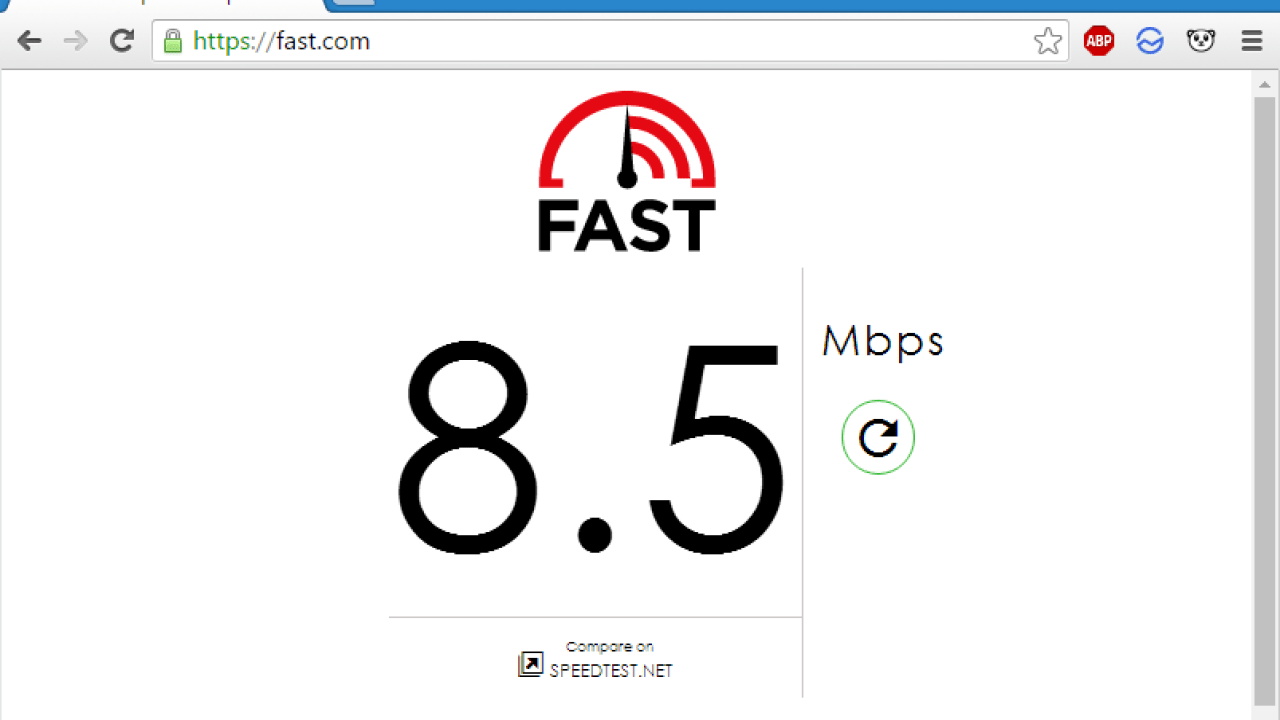
Otra cosa que puede hacer es cambiar a una conexión de cable Ethernet si tiene una conexión inalámbrica, ya que proporciona una mejor velocidad y una conexión confiable. Intente reiniciar su módem o enrutador, ya que la inconsistencia podría ser el resultado de problemas dentro de la conexión establecida entre el enrutador y el dispositivo.
Solución 2: Comprobar el estado del servidor de Sling TV
Otra razón para la aparición del código de error es la falla del servidor, ya que toda la plataforma de transmisión de medios se basa en una conexión basada en el servidor para proporcionar el contenido al usuario. Podría haber un corte de energía u otro problema en el lado del servidor de Sling TV.
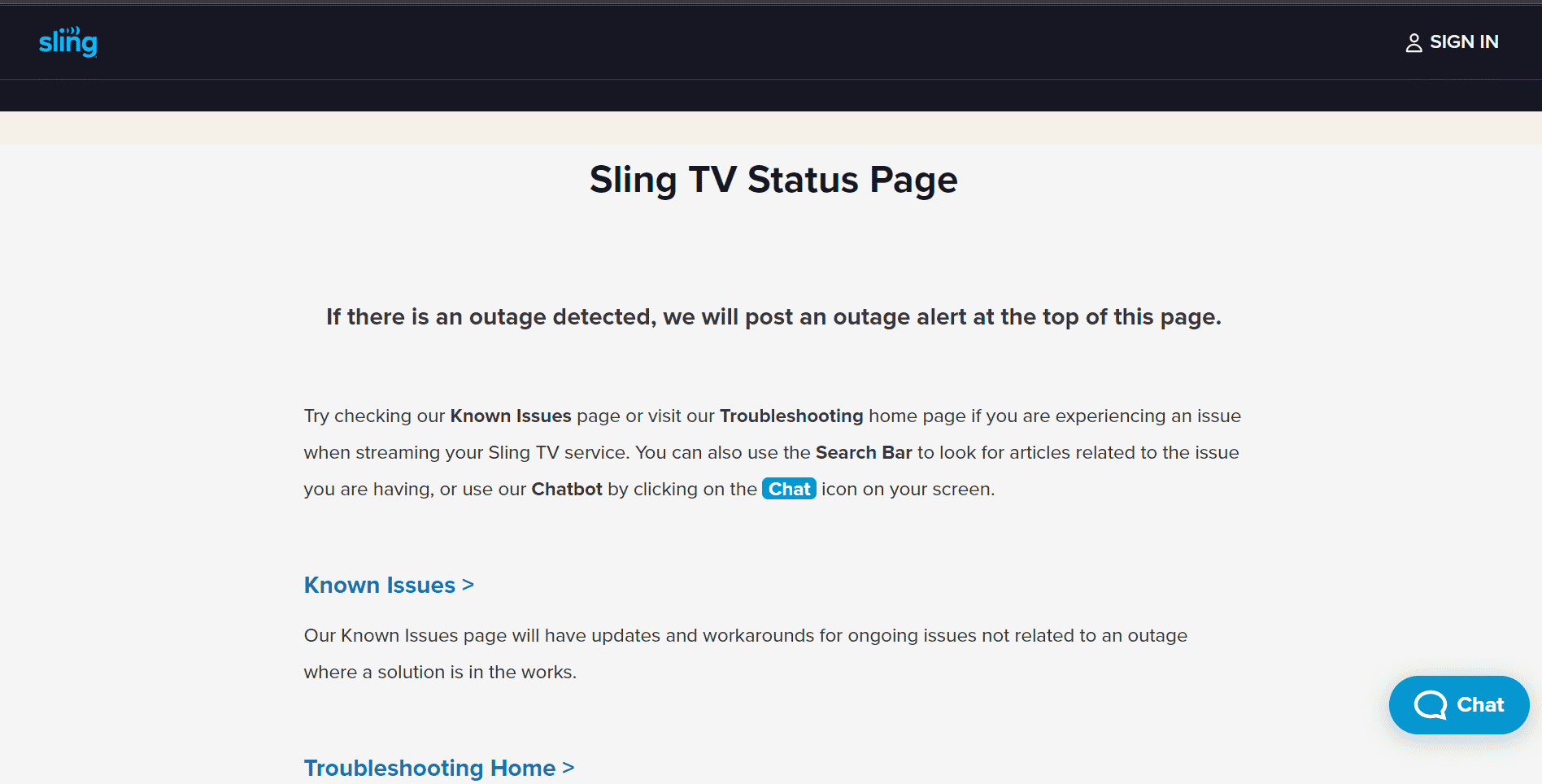
Puede verificar el estado del servidor visitando su sitio web oficial en su navegador web y luego yendo a la página de estado del servidor. De otra manera, puede confirmar la interrupción yendo a los identificadores de redes sociales de Sing TV y buscando una publicación sobre el problema.
Solución 3: Apague y encienda su dispositivo
Como mencionamos anteriormente, una de las razones por las que se puede activar el mensaje de error 8-12 de Sling TV es debido a errores o fallas en el dispositivo o la cuenta. Afortunadamente, esto no es nada importante de lo que preocuparse, ya que podría resolverse fácilmente cerrando sesión y luego volviendo a iniciar sesión y realizando un ciclo de encendido de su dispositivo. Estos son los pasos para hacerlo:
- Abra Sling TV en su dispositivo.
- Haga clic en el ícono de Configuración en la parte superior derecha.
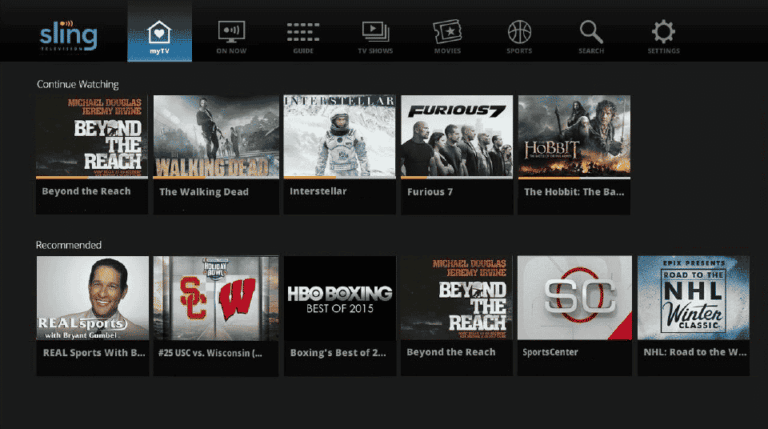
- Ahora vaya a la sección Cuentas y elija la opción Cerrar sesión.
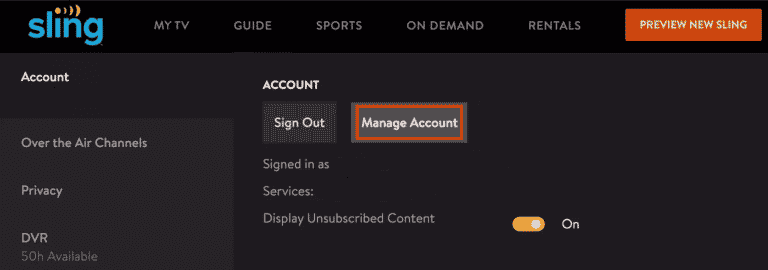
- Cierre Sling TV y todas las demás aplicaciones en ejecución.
- Apague su dispositivo y retire todos los cables.
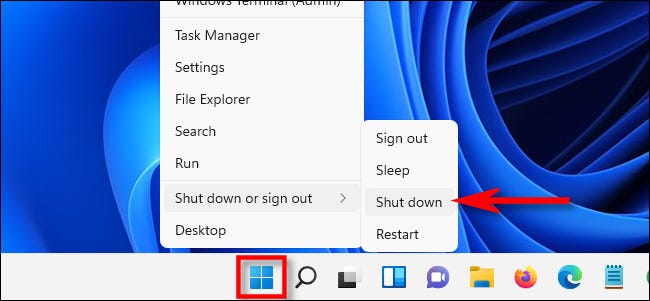
- Deje que el dispositivo permanezca inactivo durante un par de minutos.
- Vuelva a conectar los cables y encienda su dispositivo.
- Vuelva a iniciar Sling TV y vaya a la página de inicio de sesión de la cuenta.
- Ingrese sus credenciales como nombre de usuario y contraseña.
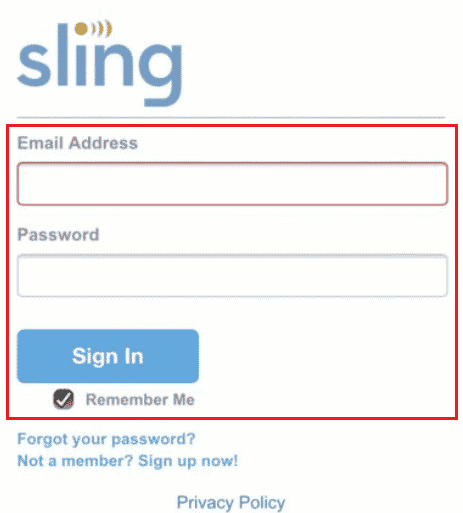
- Compruebe si el código de error persiste.
Solución 4: actualice su Sling TV
Como los usuarios en los sitios de formulario dijeron que el problema se solucionó con la última actualización, por lo tanto, si todavía está en la versión anterior de la aplicación, actualícela lo antes posible para deshacerse del código de error. Estas son las instrucciones requeridas:
- En el dispositivo Windows, abra Microsoft Store desde el menú Inicio.
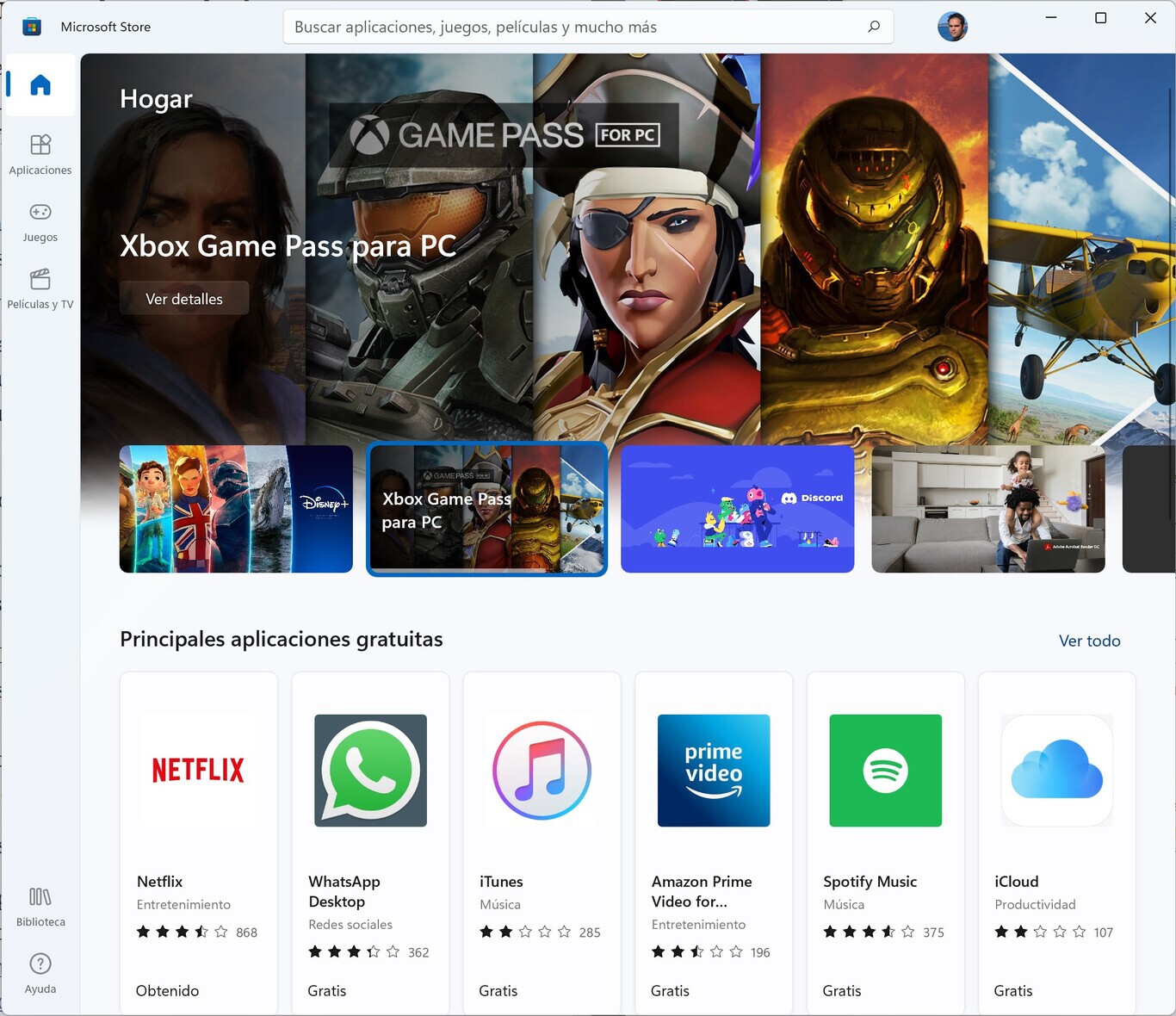
- Vaya a la sección Biblioteca desde la esquina inferior izquierda.
- Ahora desde la parte superior derecha, haga clic en el botón Obtener actualizaciones y deje que Microsoft Store actualice la aplicación Sling TV automáticamente.
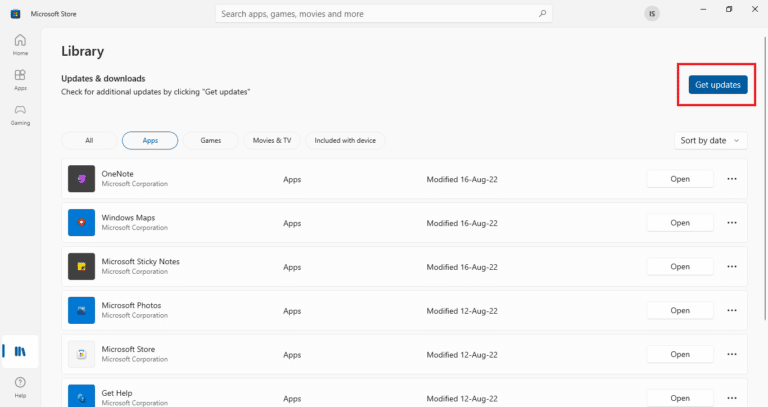
- En teléfonos inteligentes, abra Google Play Store o Apple AppStore según corresponda.
- Busque Sling TV y tóquelo.
- Ahora toque el botón Actualizar e instale la última actualización.
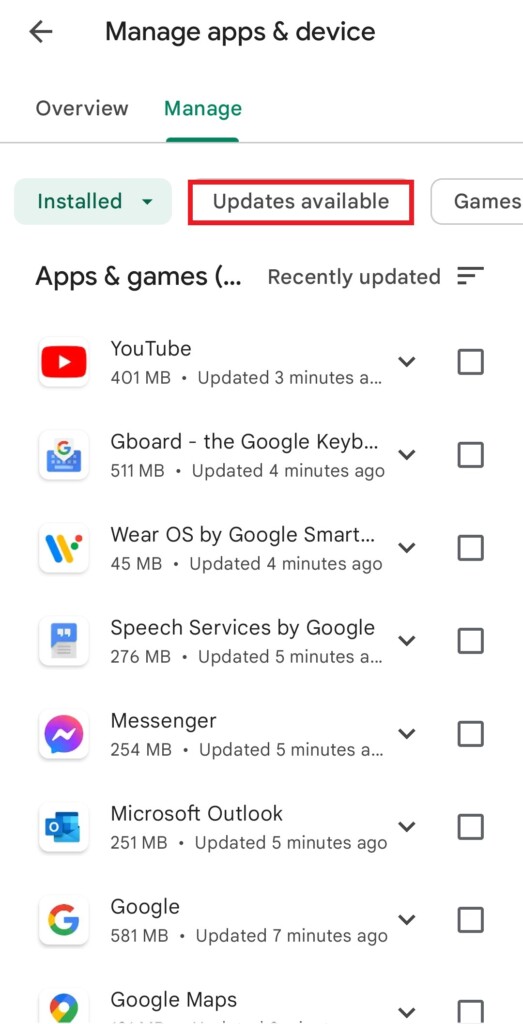
- Una vez completada la actualización, abra la aplicación y verifique el problema.
Solución 5: Vuelva a instalar la aplicación Sling TV
Si ninguna de las soluciones funcionó, la última opción que le queda para resolver el problema es desinstalar la aplicación Sling TV por completo de su dispositivo y volver a instalarla. Siga estos pasos que se mencionan a continuación:
- Abra la aplicación Configuración desde el menú Inicio.
- Haga clic en la sección Aplicaciones y vaya a Aplicaciones y funciones.
- Busque Sling TV en la lista de aplicaciones instaladas.
- Seleccione la aplicación y luego haga clic en Desinstalar.
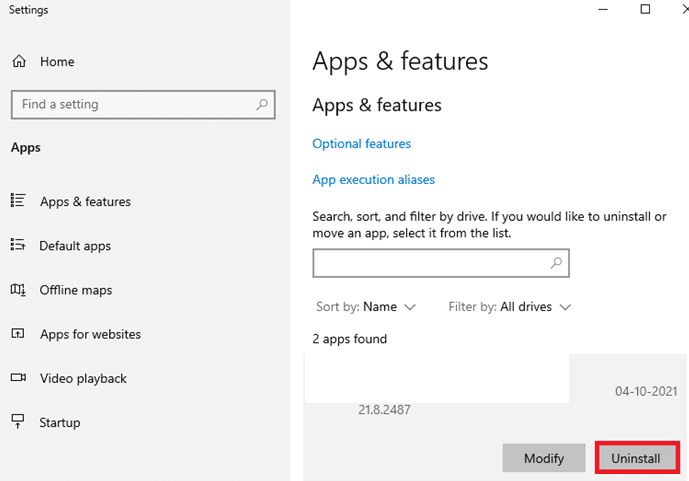
- Siga las instrucciones y elimine la aplicación de su dispositivo.
- Abra Microsoft Store después de la desinstalación.
- Busque la aplicación Sling TV en la barra de búsqueda.
- Descarga e instala la aplicación.
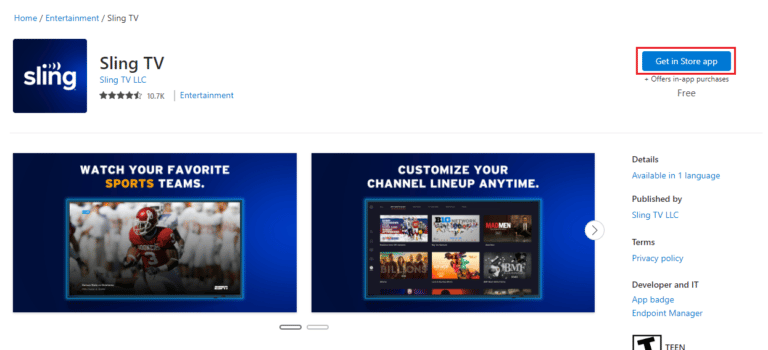
- Compruebe si el problema persiste.
Conclusión
Enfrentarse a un problema como el mensaje de error 8-12 de Sling TV al acceder a la plataforma puede ser realmente irritante a veces. Si se enfrenta a lo mismo, no se preocupe, hemos enumerado todas las soluciones posibles y sus instrucciones adecuadas en el artículo anterior para que pueda deshacerse del problema con facilidad.